ESET PROTECT Live-Installer – Windows
Sie können dieses Installer-Paket in ESET PROTECT erstellen.
Das Installationspaket installiert den ESET Management Agenten und kann die folgenden Komponenten ebenfalls installieren, falls sie bei der Paketerstellung ausgewählt wurden:
•ESET Sicherheitsprodukt (für Endpoint oder Server)
Falls Sie ein ESET PROTECT Live-Installationsprogramm für macOS erstellt haben, folgen Sie den Installationsanweisungen im Knowledgebase-Artikel.
•ESET PROTECT Live-Installationsprogramm erfordert eine Internetverbindung und funktioniert nicht auf einem Offline-Computer. •Das Installer-Paket wird als .exe-Datei ausgeliefert und ist nur für Windows-Betriebssysteme gültig. •Wenn Sie das Installationsprogramm auf einem Clientcomputer ausführen, auf dem das ESET Sicherheitsprodukt oder der ESET Management Agent bereits installiert ist, aktualisiert das Installationsprogramm die jeweilige Software auf die im Installationsprogramm enthaltene Version. •Führen Sie das Installationsprogramm mit dem integrierten Administratorkonto aus oder einem Domänenadministratorkonto, falls das integrierte Administratorkonto deaktiviert ist. Keine anderen Benutzer haben die erforderlichen Zugriffsrechte (auch nicht, wenn sie der Gruppe „Administratoren“ angehören). Daher müssen Sie das integrierte Administratorkonto verwenden. Sie können die Installation nur als lokaler Administrator oder Domänenadministrator abschließen. •Das in ESET PROTECT erstellte Installationsprogramm für ESET Endpoint Antivirus/Security unterstützt Windows 10 Enterprise for Virtual Desktops und den Multisessionmodus in Windows 10. |
Installationsprozess
•Falls Sie das Installationsprogramm ausführen möchten, ohne dass ein Dialog angezeigt wird, folgen Sie den Anweisungen für die stille Installation. •Falls bei der Installation ein Fehler aufgetreten ist, finden Sie Hinweise zu den häufigsten Fehlern im Abschnitt Fehlerbehebung. |
1.Führen Sie das Installationspaket aus. Das Paket lädt den ESET Management Agenten und das passende ESET Sicherheitsprodukt für die BS-Plattform des Computers herunter (x86, x64, ARM64).
|
Falls Sie verhindern möchten, dass das Installationsprogramm Sicherheitsprodukt und Agent bei jeder Ausführung herunterlädt, können Sie einen Offline-Cache verwenden, den das Installationsprogramm anstelle des Downloads verwendet. Klicken Sie dazu im ersten Bildschirm oben rechts auf das Zahnradsymbol, um die |
Deinstallieren Sie unbedingt alle Sicherheitsprodukt von Drittanbietern von Ihrem Computer, bevor Sie das ESET Sicherheitsprodukt installieren.
•Wenn Sie bei der Erstellung des Installationspakets den ESET AV Remover ausgewählt haben, unterstützt Sie der ESET AV Remover bei der Deinstallation bzw. vollständigen Entfernung der Sicherheitssoftware von Drittanbietern:
a)Aktivieren Sie das Kontrollkästchen Ich möchte inkompatible Sicherheitsprodukte deinstallieren, um Sicherheitssoftware von Drittanbietern von Ihrem Computer zu entfernen oder zu deinstallieren. Überprüfen Sie die Liste der unterstützten Software.
b)Klicken Sie auf Weiter. Lesen und akzeptieren Sie die Endbenutzer-Lizenzvereinbarung (EULA), sofern Sie Ihr zustimmen.
c)Wählen Sie nach dem Scannen der installierten Anwendungen die Kontrollkästchen neben den Anwendungen aus, die Sie entfernen möchten, und klicken Sie auf Entfernen. Weitere Details zum ESET AV Remover finden Sie in unserem Knowledgebase-Artikel.
d)Nachdem der ESET AV Remover die Sicherheitssoftware von Drittanbietern entfernt hat, oder falls Sie keine Anwendung entfernt möchten, klicken Sie auf Weiter zur Installation.
•Wenn Sie keine Sicherheitsprodukte von Drittanbietern auf Ihrem lokalen Computer verwenden, klicken Sie auf Fortfahren.
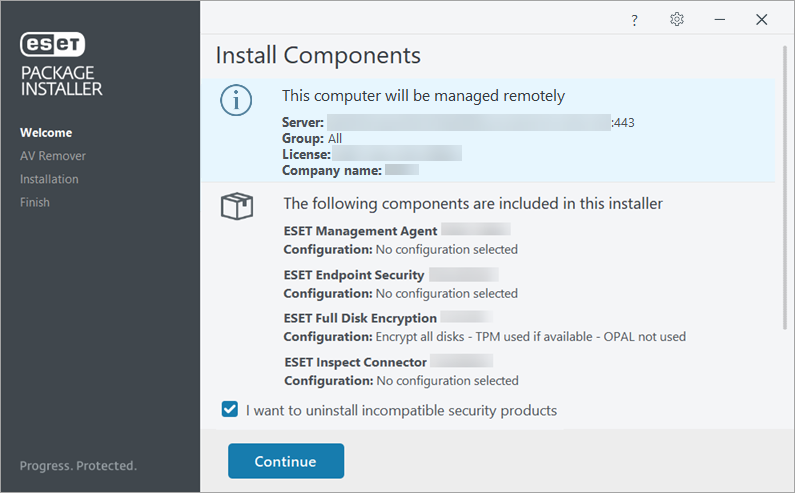
2.Das Installationsprogramm lädt den ESET Management Agent und das passende ESET-Sicherheitsprodukt für Ihre BS-Plattform herunter.
3.Konfigurieren Sie die Schutz- und Installationseinstellungen des ESET Sicherheitsprodukts:
Sie können diese Einstellungen nicht konfigurieren, wenn sie bei der Erstellung des Installationspakets in der ESET Management-Konsole definiert wurden. |
•Wählen Sie ESET LiveGrid®-Feedbacksystem aktivieren (empfohlen) aus, um ESET LiveGrid® zu aktivieren.
•Wählen Sie die gewünschte Option für die Erkennung potenziell unerwünschter Anwendungen aus.
•Sie können die Installationspfade ändern, indem Sie auf Installationsordner ändern klicken.
Klicken Sie auf Alle zulassen und fortfahren (um alle verfügbaren Optionen zu aktivieren) oder auf Weiter.
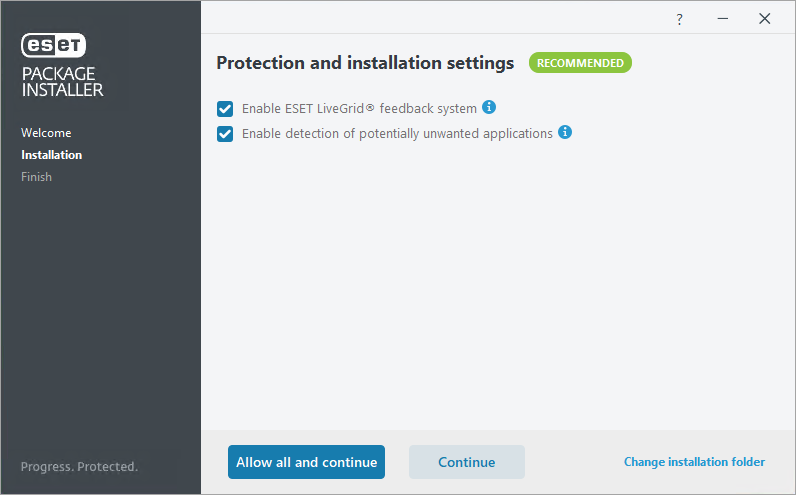
4.Klicken Sie nach Abschluss der Installation auf Fertig. Das ESET-Sicherheitsprodukt wird automatisch geöffnet. Sie können das Status-Log (C:\ProgramData\ESET\RemoteAdministrator\Agent\EraAgentApplicationData\Logs\status.html dieser Ordner ist standardmäßig ausgeblendet) auf dem Clientcomputer überprüfen, um sich zu vergewissern, dass der ESET Management Agent korrekt ausgeführt wird. Falls Probleme im Zusammenhang mit dem installierten ESET Management Agenten auftreten (falls er sich z. B. nicht mit dem ESET PROTECT Server verbindet), finden Sie weitere Hinweise unter Fehlerbehebung bei der Agentenverbindung.
Fehlerbehebung
Falls bei der Installation ein Fehler aufgetreten ist, finden Sie Hinweise zu den häufigsten Fehlern im Abschnitt Fehlerbehebung.